无线蓝牙耳机连接笔记本电脑 无线蓝牙耳机如何与笔记本电脑配对
更新时间:2024-05-08 16:03:40作者:xiaoliu
无线蓝牙耳机已经成为现代人生活中必不可少的一部分,而如何将它与笔记本电脑连接配对是许多用户所关心的问题,在这个高度便利的时代,无线蓝牙耳机连接笔记本电脑的方法也变得越来越简单。通过简单的操作,就可以享受到高品质的音乐和通话体验,让我们一起来了解一下无线蓝牙耳机与笔记本电脑的配对方法吧。
步骤如下:
1.点击电脑左下角“开始”——“设置”,打开“Windows设置”。
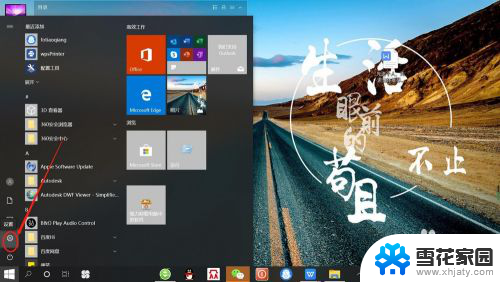
2.再“Windows设置”页面,点击“设备”,打开“设备设置”。
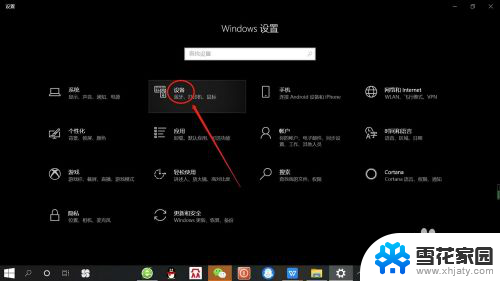
3.在“设备设置”页面。点击“蓝牙”,打开“电脑蓝牙”。
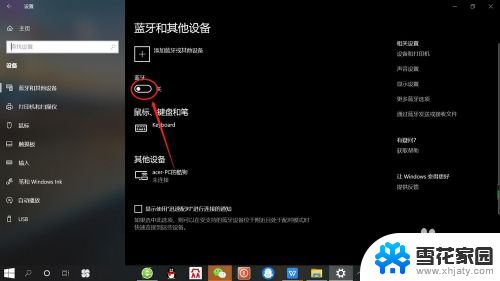
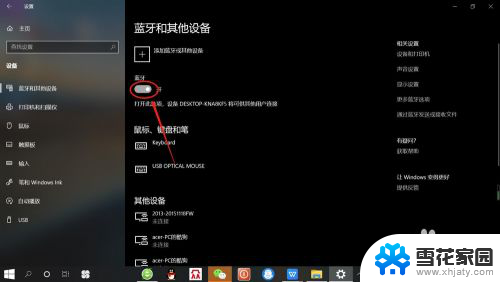
4.接着,按无线蓝牙耳机开关,打开“无线蓝牙耳机“。

5.然后,在“设备设置”页面。点击添加“蓝牙或其他设备”——“蓝牙”——“无线蓝牙耳机”,即可使电脑与无线蓝牙耳机配对连接,如下图所示。
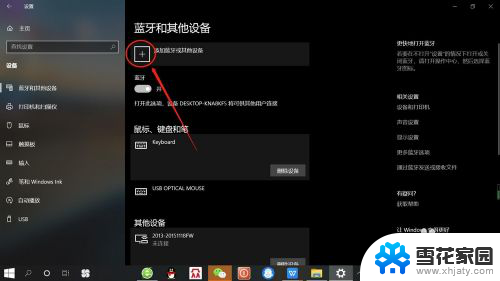
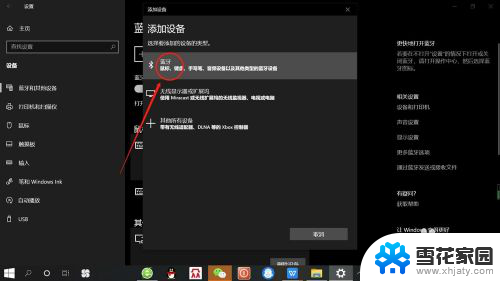
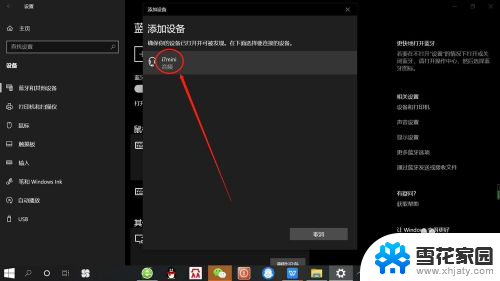
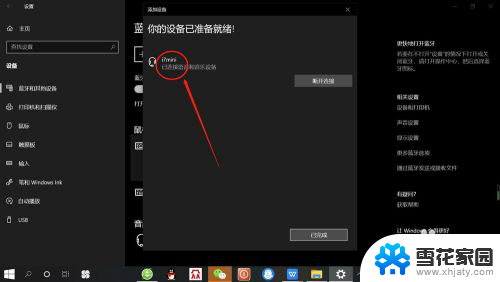
以上就是连接无线蓝牙耳机到笔记本电脑的全部内容,对于不熟悉的用户,可以根据以上步骤来操作,希望这些步骤能够帮助到大家。
无线蓝牙耳机连接笔记本电脑 无线蓝牙耳机如何与笔记本电脑配对相关教程
-
 笔记本电脑连接无线耳机 无线蓝牙耳机连接笔记本电脑
笔记本电脑连接无线耳机 无线蓝牙耳机连接笔记本电脑2024-09-02
-
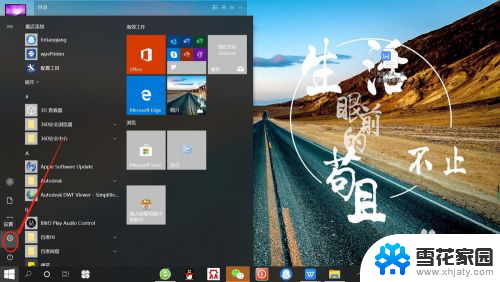 电脑耳机 无线耳机 无线蓝牙耳机如何与笔记本电脑进行蓝牙连接
电脑耳机 无线耳机 无线蓝牙耳机如何与笔记本电脑进行蓝牙连接2024-03-07
-
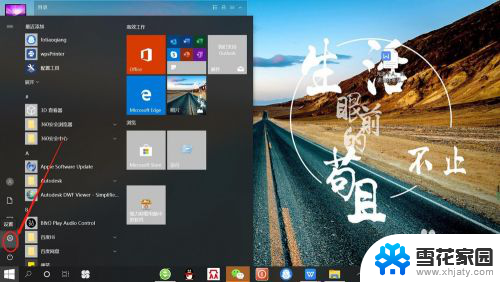 怎样和无线耳机连接 无线蓝牙耳机如何与笔记本电脑配对
怎样和无线耳机连接 无线蓝牙耳机如何与笔记本电脑配对2024-04-07
-
 怎样连接无线耳机 如何在笔记本电脑上连接蓝牙耳机
怎样连接无线耳机 如何在笔记本电脑上连接蓝牙耳机2023-11-29
- 电脑怎么连无线耳机 如何在笔记本电脑上连接蓝牙耳机
- 无线蓝牙耳机如何配对 蓝牙耳机配对教程
- 如何连接蓝牙耳机vivo vivo无线蓝牙耳机如何配对手机
- 手机如何与蓝牙耳机连接 无线蓝牙耳机连接手机的方法
- 如何为笔记本电脑 选择蓝牙耳机设备 如何使用笔记本电脑连接无线耳机进行音频输出
- 手提电脑能连接无线耳机吗 笔记本电脑如何连接无线蓝牙耳机教程
- 电脑微信设置文件保存位置 微信电脑版文件保存位置设置方法
- 增值税开票软件怎么改开票人 增值税开票系统开票人修改方法
- 网格对齐选项怎么取消 网格对齐选项在哪里取消
- 电脑桌面声音的图标没了 怎么办 电脑音量调节器不见了怎么办
- 键盘中win是那个键 电脑键盘win键在哪个位置
- 电脑如何连接隐藏的wifi网络 电脑如何连接隐藏的无线WiFi信号
电脑教程推荐